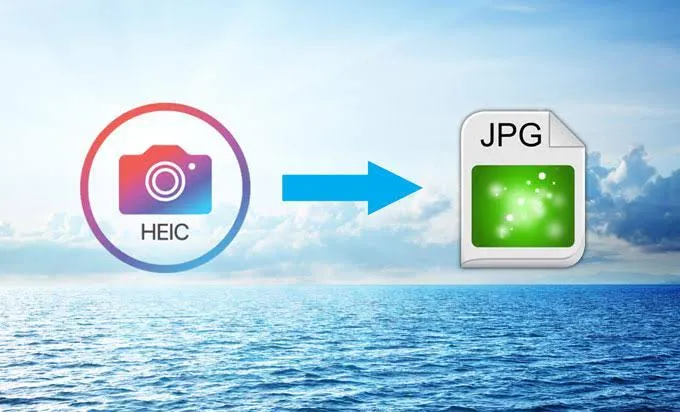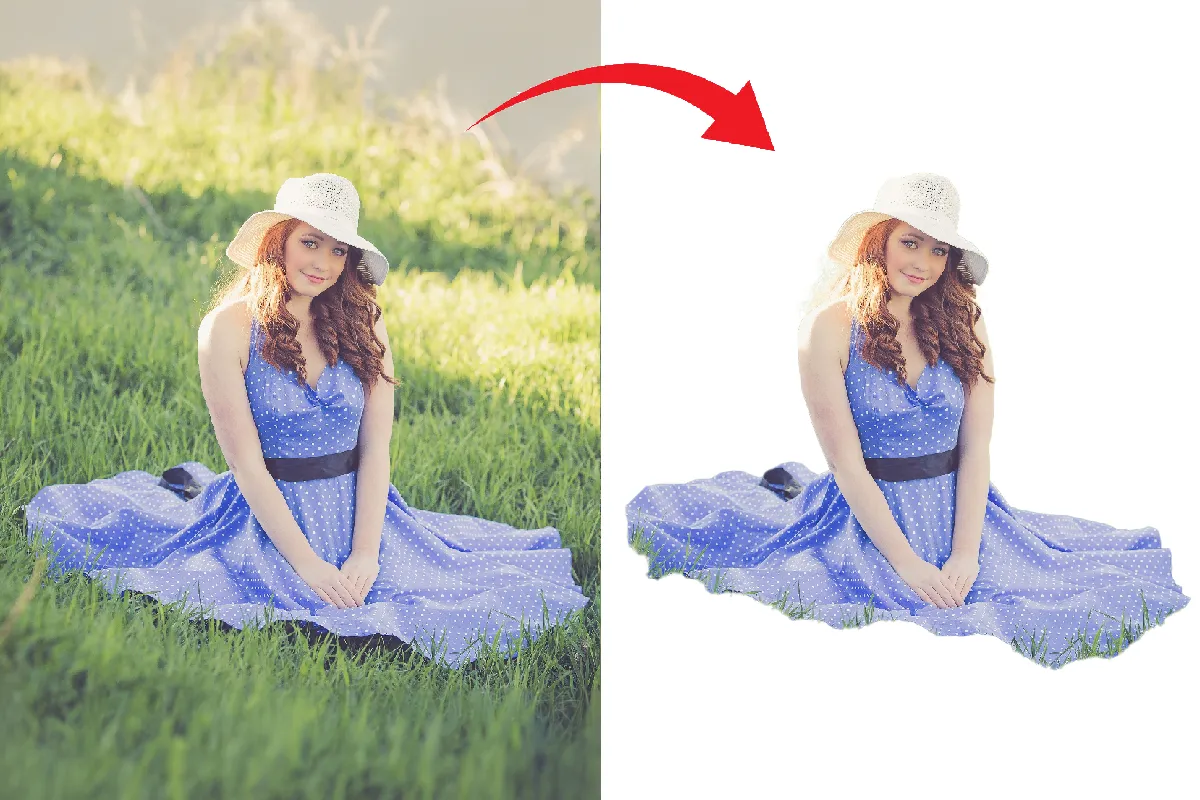HEIC in JPG umwandeln: Kompletter Umwandlungs-Guide
Was ist HEIC und warum in JPG umwandeln?
Haben Sie sich schon mal gefragt, was dieses mysteriöse HEIC-Format eigentlich ist? Falls ja, sind Sie nicht allein.
Kurz gesagt bedeutet HEIC (High Efficiency Image Coding) und ist ein Dateiformat, das von Apple seit iOS 11 für die Speicherung von Fotos auf iPhones und iPads verwendet wird. Es basiert auf dem HEIF (High Efficiency Image Format) und wurde entwickelt, um hochwertige Bilder zu speichern, die gleichzeitig weniger Speicherplatz beanspruchen. Im Vergleich zu herkömmlichen Formaten wie JPEG können HEIC-Dateien die gleiche Bildqualität mit einer geringeren Dateigröße bieten.
Trotz der Vorteile des HEIC-Formats haben viele Nutzer das Problem, dass es nicht von allen Geräten und Programmen unterstützt wird. Besonders unter Windows und bei vielen Bildbearbeitungsprogrammen stoßen Nutzer auf Schwierigkeiten, wenn sie HEIC-Bilder öffnen oder bearbeiten möchten. Aus diesem Grund entscheiden sich viele dafür, HEIC in JPG umzuwandeln.
Das JPG-Format ist eines der weltweit am häufigsten verwendeten Bildformate. Es bietet eine hohe Kompatibilität mit praktisch allen Geräten, Programmen und Online-Plattformen. Durch die Umwandlung von HEIC in JPG wird sichergestellt, dass Bilder problemlos geöffnet, bearbeitet und geteilt werden können, ohne Kompatibilitätsprobleme zu riskieren.
Vorteile der Umwandlung von HEIC in JPG
Jetzt, da Sie wissen, was HEIC ist, fragen Sie sich vielleicht, warum man überhaupt die Mühe machen sollte, HEIC in JPG umzuwandeln. Gute Frage! Hier sind einige klare Vorteile:
- Universelle Kompatibilität: JPG ist so gut wie überall zu Hause. Ob auf Windows, Mac, oder auf fast jeder Online-Plattform – JPG-Dateien lassen sich ohne Probleme öffnen und bearbeiten.
- Einfaches Teilen: Wenn Sie Bilder per E-Mail, in Social Media oder über Messenger-Apps verschicken wollen, sind Sie mit dem JPG-Format auf der sicheren Seite. Jeder kann sie problemlos öffnen, ganz ohne spezielle Konverter.
- Bewährtes Format: JPG gibt es schon lange, und es hat sich als verlässliches Standardformat etabliert. Die Bildqualität bleibt dabei gut, und die Dateigröße bleibt in einem überschaubaren Rahmen.
- Unterstützt alle Bildbearbeitungsprogramme: Ob Sie Ihre Bilder mit Photoshop, Luminar Neo oder einem anderen Tool bearbeiten – JPG ist das Format, das alle Programme kennen und lieben.
Durch die Umwandlung von HEIC in JPG machen Sie sich das Leben einfacher und stellen sicher, dass Ihre Fotos überall verwendet werden können, ohne dass Sie sich um Kompatibilitätsprobleme kümmern müssen.
HEIC in JPG umwandeln auf verschiedenen Geräten
Es klingt vielleicht nach einer kniffligen Aufgabe, aber HEIC in JPG umzuwandeln ist in Wirklichkeit einfacher, als Sie denken – und es gibt zahlreiche Methoden, je nachdem, welches Gerät Sie verwenden. Egal, ob Sie am PC, auf dem Mac, oder auf Ihrem iPhone arbeiten, es gibt immer eine Lösung.
HEIC in JPG umwandeln unter Windows
Falls Sie ein Windows-Nutzer sind, haben Sie sicher schon bemerkt, dass der Umgang mit HEIC-Dateien nicht immer reibungslos läuft. Keine Sorge, es gibt praktische Tools, die Ihnen dabei helfen. Ein Weg ist die Verwendung von Windows 10 oder 11, wo Sie das entsprechende Plugin installieren können, um HEIC-Dateien in JPG umzuwandeln. Alternativ gibt es zahlreiche Converter-Apps, die den Prozess in wenigen Klicks erledigen. Einfach die HEIC-Datei auswählen, die gewünschte JPG-Größe einstellen – und fertig.
HEIC in JPG umwandeln auf dem Mac
Auf dem Mac ist das Ganze sogar noch einfacher. macOS hat bereits alles, was Sie brauchen, um HEIC in JPG zu konvertieren – und das ohne zusätzliche Software. Öffnen Sie einfach das Bild in der Vorschau-App, klicken Sie auf „Exportieren“ und wählen Sie JPG als Dateiformat. In wenigen Sekunden haben Sie das Bild im JPG-Format, bereit zur Verwendung auf jeder Plattform.
HEIC in JPG umwandeln auf dem iPhone
Wenn Sie auf Ihrem iPhone arbeiten wollen, gibt es hier verschiedene Möglichkeiten, die HEIC-Dateien zu konvertieren. Eine einfache Methode ist, die Bildoptionen in den Einstellungen zu ändern, sodass Ihr iPhone automatisch in JPG speichert, wenn Sie Bilder versenden oder auf den PC übertragen. Für die schnelle Umwandlung mehrerer Fotos gibt es hilfreiche Apps, die diesen Prozess mit nur wenigen Klicks erledigen.
Schritt-für-Schritt Anleitung: HEIC in JPG umwandeln
Jetzt, wo wir wissen, wie das HEIC-Format auf verschiedenen Geräten funktioniert, werfen wir einen Blick auf die konkreten Schritte, um HEIC in JPG umzuwandeln. Keine Sorge, es ist weniger kompliziert, als es vielleicht klingt. Hier sind die genauen Anleitungen für Windows, macOS, und iOS.
Nutzung von Bordmitteln unter Windows 10
- HEIF-Plugin installieren: Windows unterstützt das HEIC-Format nicht von Haus aus. Laden Sie daher das HEIF-Plugin aus dem Microsoft Store herunter.
- HEIC-Datei öffnen: Nach der Installation können Sie Ihre HEIC-Datei direkt im Windows Explorer öffnen.
- Konvertieren in JPG: Klicken Sie mit der rechten Maustaste auf die Datei, wählen Sie „Speichern unter“ und wählen Sie JPG als Format. Ihr Bild wird nun in JPG gespeichert und ist sofort einsatzbereit.
Nutzung von macOS Funktionen
- HEIC-Datei in Vorschau öffnen: Auf dem Mac ist es kinderleicht. Öffnen Sie einfach Ihre HEIC-Datei in der Vorschau-App.
- Exportieren als JPG: Gehen Sie zu „Datei“ und wählen Sie „Exportieren“. In den Optionen wählen Sie JPG als Zielformat.
- Speichern: Klicken Sie auf „Speichern“, und schon haben Sie Ihre Datei im JPG-Format.
Apps zur Umwandlung auf iOS
- Einstellungen überprüfen: Unter „Einstellungen“ > „Kamera“ > „Formate“ können Sie das Standardformat von HEIC auf JPG umstellen. So speichert Ihr iPhone künftig automatisch im JPG-Format.
- Umwandlungs-Apps verwenden: Für bereits gespeicherte HEIC-Bilder gibt es zahlreiche Apps wie HEIC to JPG Converter, die den Prozess in wenigen Schritten erledigen. Einfach die HEIC-Dateien auswählen und in das JPG-Format konvertieren.

Online vs. Offline: Methoden zum Umwandeln von HEIC in JPG
Wenn es darum geht, HEIC in JPG umzuwandeln, haben Sie die Wahl zwischen Online-Tools und Offline-Software. Beide Methoden haben ihre Vorteile – je nachdem, wie häufig Sie konvertieren, ob Sie Wert auf Datenschutz legen, oder wie groß Ihre Bilddateien sind. Werfen wir einen Blick auf beide Optionen.
Online-Tools zur Konvertierung
Für eine schnelle und unkomplizierte Umwandlung von HEIC in JPG sind Online-Tools ideal. Diese arbeiten im Browser, sodass keine Installation nötig ist. Hier sind einige beliebte Optionen:
| Tool | Beschreibung | Vorteile | Nachteile |
| Wix Image Resizer | Ermöglicht die einfache Konvertierung von HEIC in JPG ohne Qualitätsverlust, keine Registrierung nötig | Keine Installation, einfach zu bedienen, kostenlos | Begrenzte Dateigröße, abhängig von Internetgeschwindigkeit |
| Watermarkly | Perfekt für das Konvertieren mehrerer Bilder gleichzeitig. Schnelle Umwandlung von HEIC zu JPG | Keine Installation, ideal für mehrere Dateien, kostenlos | Begrenzte Dateigröße, Datenschutzrisiken bei sensiblen Dateien |
| Adobe Express | Bietet neben der Konvertierung von HEIC in JPG ebenso grundlegende Bearbeitungsfunktionen | Keine Installation, zusätzliche Bearbeitungsoptionen | Abhängig von Internetverbindung, Datenschutzrisiken |
Desktop-Software für die Umwandlung
Wenn Sie häufiger oder größere Bildmengen in JPG umwandeln möchten, bietet Desktop-Software mehr Flexibilität und Kontrolle. Hier sind einige der besten Programme:
| Tool | Beschreibung | Vorteile | Nachteile |
| Photoshop | Professionelle Bildbearbeitungssoftware, ermöglicht die problemlose Umwandlung von HEIC in JPG | Keine Begrenzung bei Dateigrößen, umfangreiche Bearbeitungsoptionen | Erfordert Installation, kostenpflichtig |
| Luminar Neo | Einfache Bedienung kombiniert mit leistungsstarken Bearbeitungsfunktionen, inklusive HEIC-Umwandlung | Keine Dateigrößenbeschränkung, benutzerfreundlich, hohe Bildqualität | Installation nötig, kostenpflichtig |
| CopyTrans HEIC | Speziell für Windows entwickelt, ermöglicht die Umwandlung mehrerer HEIC-Dateien gleichzeitig | Kein Dateigrößenlimit, sicher durch lokale Verarbeitung | Installation nötig, teilweise kostenpflichtig |
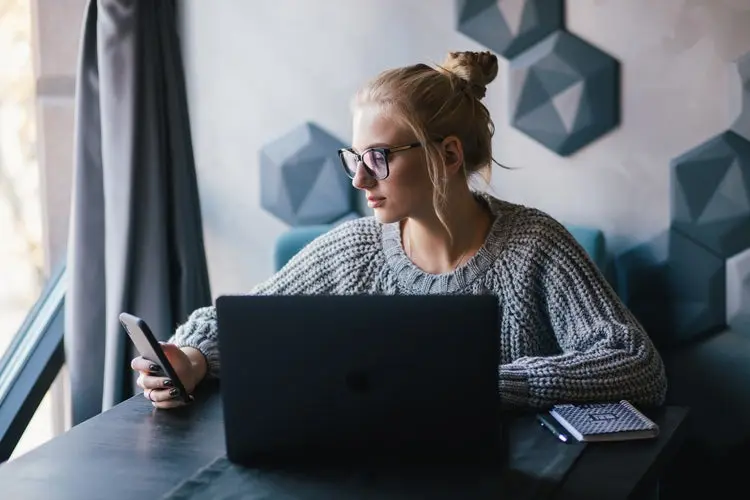
Luminar Neo: Eine leistungsstarke Alternative zum Umwandeln von HEIC in JPG
Wenn Sie über die einfache Konvertierung von HEIC in JPG hinausgehen und gleichzeitig die Kontrolle über die Bildbearbeitung behalten möchten, dann ist Luminar Neo die perfekte Lösung. Diese Software bietet nicht nur eine schnelle und unkomplizierte Umwandlung, sondern gleich eine Reihe von Funktionen, die Ihre Fotos auf ein professionelles Level heben.
Vorstellung von Luminar Neo
Luminar Neo ist weit mehr als ein einfacher Konverter. Es handelt sich um eine leistungsstarke Bildbearbeitungssoftware, die entwickelt wurde, um komplexe Bearbeitungsprozesse zu vereinfachen. Mit einem klaren Fokus auf Benutzerfreundlichkeit bietet Luminar Neo eine intuitive Oberfläche, die es Ihnen ermöglicht, in wenigen Schritten Ihre HEIC-Bilder in JPG zu konvertieren, ohne an Bildqualität zu verlieren.
Darüber hinaus bietet Luminar Neo eine breite Palette an Tools, die für Fotografie-Anfänger und für erfahrene Bearbeiter attraktiv sind. Es geht dabei nicht nur um die reine Umwandlung, sondern um die Möglichkeit, Ihre Bilder visuell zu verbessern – sei es durch Farboptimierung, Schärfen, oder das Entfernen von Unreinheiten. Luminar Neo setzt auf KI-gestützte Tools, die den Bearbeitungsprozess beschleunigen und Ihnen Ergebnisse liefern, die normalerweise Stunden in komplexeren Programmen wie Photoshop erfordern würden.
Ein großer Vorteil von Luminar Neo ist, dass die Software sowohl auf Windows als auch auf Mac verfügbar ist und regelmäßig aktualisiert wird, um neue Funktionen zu integrieren. Dadurch bleibt Luminar Neo immer auf dem neuesten Stand der Technik, und Sie profitieren von den neuesten Innovationen in der Bildbearbeitung – alles in einem benutzerfreundlichen Paket.
Vorteile und Features von Luminar Neo im Vergleich
Im Vergleich zu anderen Programmen zur HEIC-Konvertierung und Bildbearbeitung bietet Luminar Neo einige wesentliche Vorteile, die es besonders attraktiv machen – sowohl für alltägliche als auch professionelle Anwender.
| Feature | Luminar Neo | Andere Programme (Photoshop, CopyTrans HEIC) |
| Benutzerfreundlichkeit | Sehr intuitiv, ideal für Einsteiger und Profis | Variiert je nach Programm, oft komplexer |
| HEIC zu JPG Konvertierung | Schnelle und verlustfreie Konvertierung | Möglich, aber oft weniger komfortabel |
| Bildbearbeitungsfunktionen | Umfassende Werkzeuge zur Bildbearbeitung inklusive | Photoshop bietet mehr, CopyTrans keine Bearbeitungsfunktionen |
| Leistung und Geschwindigkeit | Hohe Geschwindigkeit bei großen Bildmengen | Abhängig von Programm, teilweise langsamer |
| Preis | Einmalige Zahlung oder Abo-Modell | Photoshop kostenpflichtig, CopyTrans teilweise kostenlos |
Fazit
Die Umwandlung von HEIC in JPG ist für viele Nutzer eine notwendige Maßnahme, um die Kompatibilität ihrer Fotos sicherzustellen. Während das HEIC-Format durch seine platzsparenden Eigenschaften und hohe Bildqualität glänzt, stößt es auf viele Hürden, wenn es auf verschiedenen Geräten oder Plattformen verwendet werden soll. Genau hier kommt die Konvertierung ins Spiel.
Egal, ob Sie schnelle Online-Tools wie den Wix Image Resizer bevorzugen oder auf leistungsstarke Desktop-Software wie Luminar Neo setzen – es gibt zahlreiche Wege, um Ihre HEIC-Dateien in das universelle JPG-Format zu überführen. Luminar Neo sticht dabei als vielseitige Option hervor, die nicht nur eine einfache Konvertierung bietet, sondern auch umfassende Bearbeitungsfunktionen, die Ihr Bild auf ein neues Niveau heben.
Im Endeffekt hängt die Wahl der Methode von Ihren individuellen Bedürfnissen ab. Benötigen Sie eine schnelle Umwandlung ohne Installation, dann sind Online-Tools die beste Wahl. Wenn Sie jedoch häufig und in hoher Qualität konvertieren oder Ihre Bilder bearbeiten möchten, sollten Sie auf Desktop-Software wie Luminar Neo setzen.
Häufig gestellte Fragen (FAQ) zum Thema HEIC in JPG umwandeln
Wie konvertiere ich HEIC in JPG auf verschiedenen Plattformen?
Es gibt verschiedene Möglichkeiten, HEIC-Dateien in JPG umzuwandeln, abhängig von der Plattform, die Sie verwenden. Auf Windows und Mac können Sie Desktop-Software wie Luminar Neo oder Photoshop nutzen. Für schnelle Umwandlungen bieten sich Online-Tools wie der Wix Image Resizer oder Watermarkly an, die direkt im Browser arbeiten.
Was ist der Unterschied zwischen HEIC und JPG?
HEIC (High Efficiency Image Coding) ist ein von Apple eingeführtes Bildformat, das im Vergleich zu JPG bei gleicher Bildqualität weniger Speicherplatz benötigt. Der Nachteil von HEIC ist jedoch, dass es nicht von allen Geräten und Programmen unterstützt wird, weshalb viele Nutzer ihre Dateien in JPG umwandeln, um die Kompatibilität sicherzustellen.
Warum sollte man HEIC in JPG umwandeln?
Das HEIC-Format bietet zwar Vorteile in Bezug auf Speicherplatz und Bildqualität, doch wird es nicht auf allen Geräten oder Plattformen unterstützt. Die Umwandlung in JPG gewährleistet, dass Ihre Bilder problemlos auf Windows, Android, und in den meisten Bildbearbeitungsprogrammen geöffnet, bearbeitet und geteilt werden können.